Cara menghapus data sistem iPhone 1OS15 wajib untuk Anda ketahui. iPhone termasuk ke dalam ponsel yang berkelas karena terkenal memiliki spek tinggi pada semua sektor. Salah satu kelemahan dari tipe lawasnya yakni memori internal terbatas. Maka dari itu, harus mengetahui bagaimana cara merawat internalnya.
3 Cara Menghapus Data Sistem iPhone IOS15
Sistem lemot atau memori penyimpanan yang penuh ternyata menjadi salah satu penyebab gagal update IOS 15. Dengan begitu, sebagai pengguna, Anda harus tahu bagaimana cara menghapus data sistem pada iPhone. Hal ini bertujuan untuk melancarkan performanya kembali.
1. Membersihkan Cache iPhone
Cara menghapus data sistem di iPhone IOS 15 pertama yang terbukti cukup ampuh adalah dengan menghapus file cache pada memori penyimpanan iPhone. Menghapus data seperti ini terbukti mampu membuat kinerja perangkat menjadi lebih cepat dan maksimal kembali. Pertama Anda bisa menghapus cache aplikasi terlebih dahulu.
Baca juga : Kelebihan dan Kekurangan IOS 16
- Buka Settings
- Klik menu General
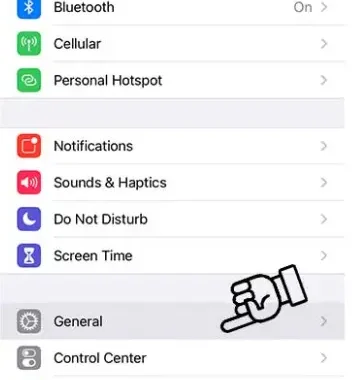
- Buka pada menu iPhone Storage
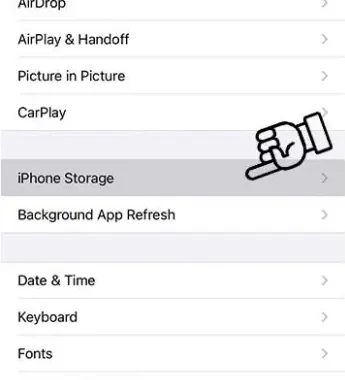
- Pilih aplikasi dengan lebih dari 500 MB
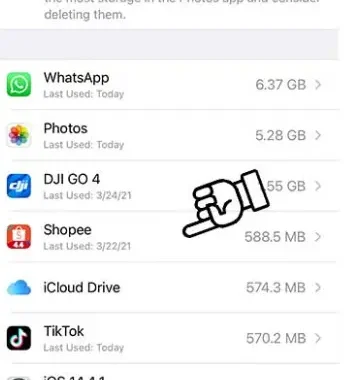
- Klik Delete App yang menghabiskan memori penyimpanan
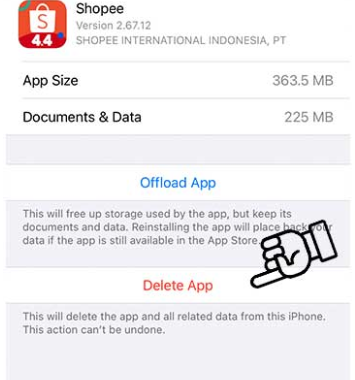
- Jika sudah, install kembali aplikasi tersebut
Cache pada aplikasi juga bisa berasal dari sampah pencarian ketika menggunakan Safari iPhone. Mengingat bahwa pengguna ponsel sering sekali menggunakan aplikasi ini ketika hendak mencari segala informasi. Dengan begitu, pastinya ada banyak sekali riwayat pencarian. Untuk menghapusnya, ikuti langkah berikut ini:
- Buka menu Setting
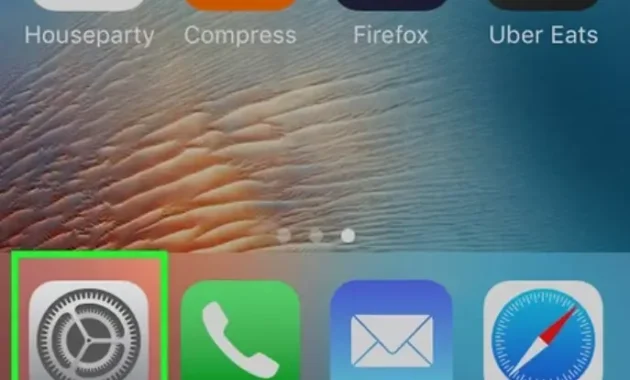
- Gulir layar ke bawah, masuk ke aplikasi Safari
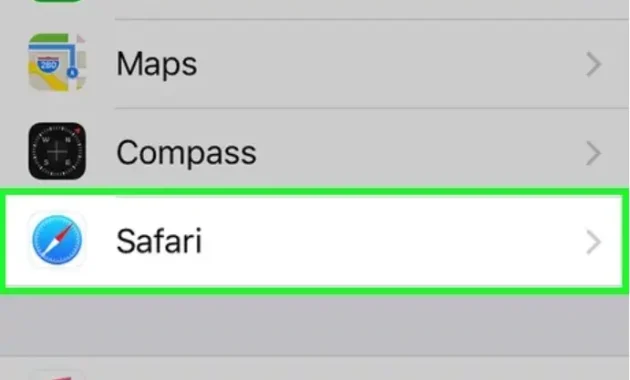
- Klik menu Clear History and Website Data
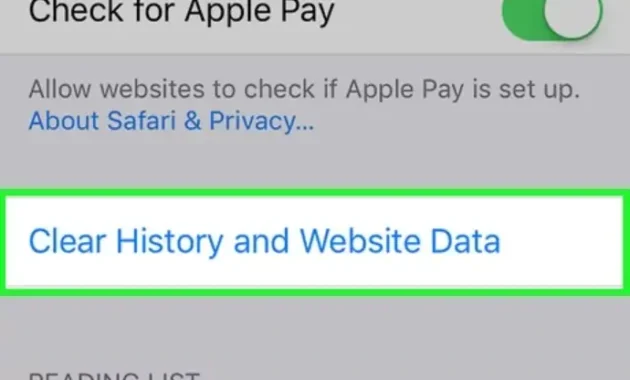
- Klik lagi menu Clear History and Website Data
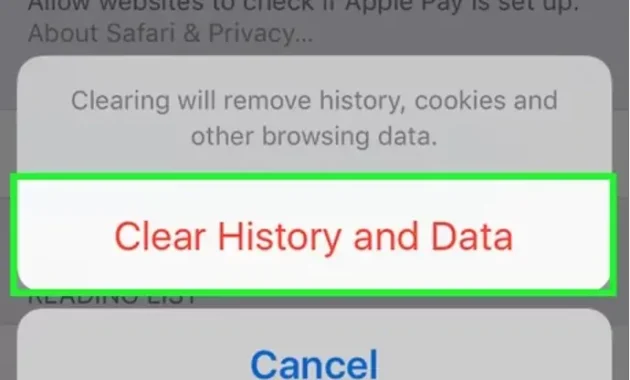
- File cache pada Safari berhasil terhapus
Memori yang menumpuk mungkin saja berasal dari pesan lama di aplikasi Mail atau Gmail belum sempat Anda bersihkan. Berikut cara menghapus data sistem di iPhone IOS 15 yang bisa Anda lakukan dengan membersihkan pesan menumpuk pada aplikasi perpesanan.
- Masuklah ke aplikasi Mail
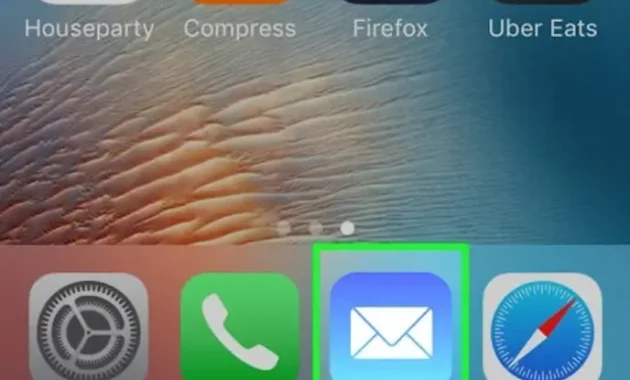
- Klik menu Trash

- Klik menu Edit di kanan atas
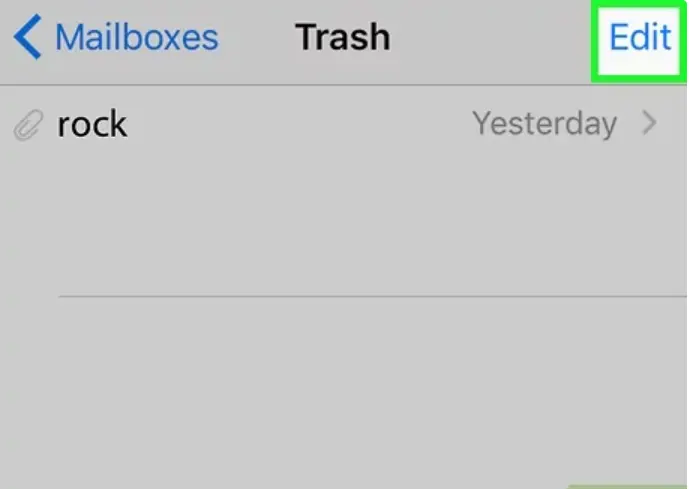
- Pilih menu Delete All
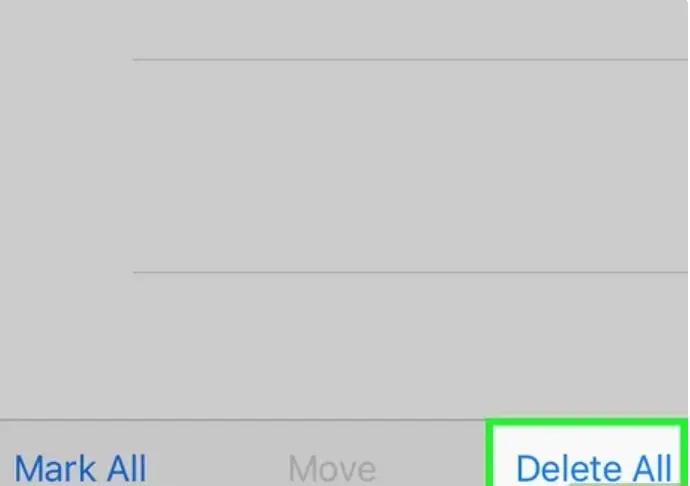
- Klik lagi menu Delete All
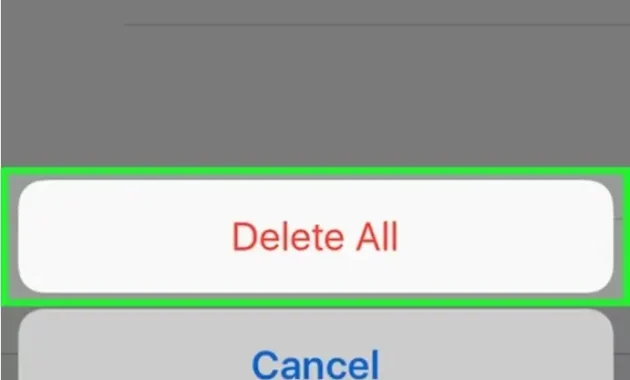
2. Menghapus File Pesan Suara dan Panggilan
Bagi beberapa orang, mereka jarang sekali untuk membersihkan riwayat panggilan sehingga membiarkannya menumpuk. Kebiasaan seperti ini juga bisa memenuhi data sistem ponsel. Apabila Anda termasuk salah satunya, berikut langkah-langkah cara menghapus data sistem di iPhone IOS 15
- Buka pada aplikasi Phone atau Panggilan
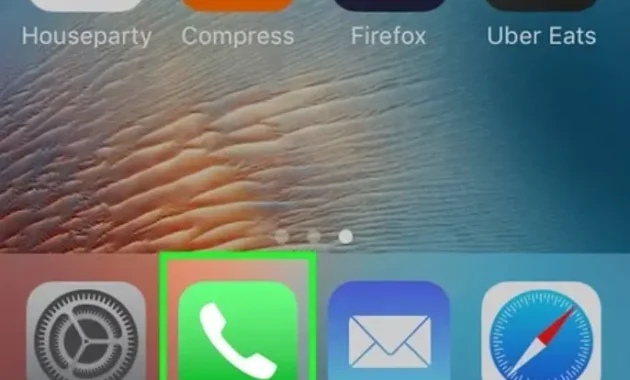
- Klik pada menu Voicemail di kanan bawah
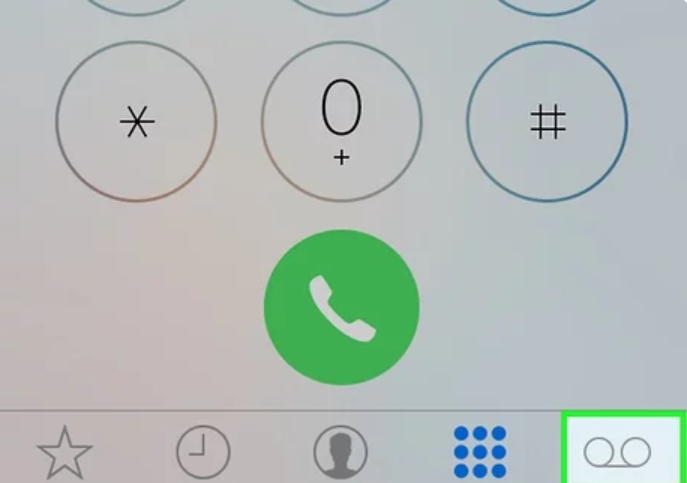
- Klik tombol Edit di kanan atas
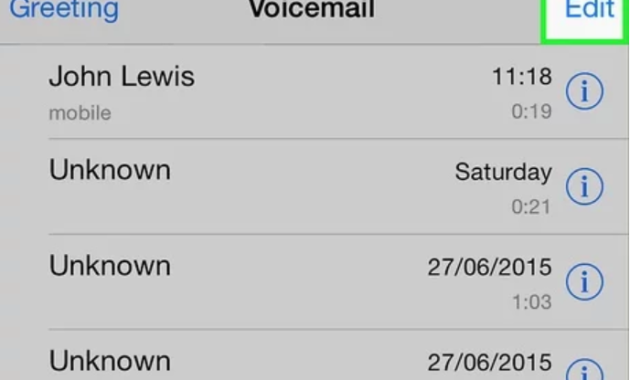
- Beri tanda centang pada riwayat panggilan yang ingin Anda hapus
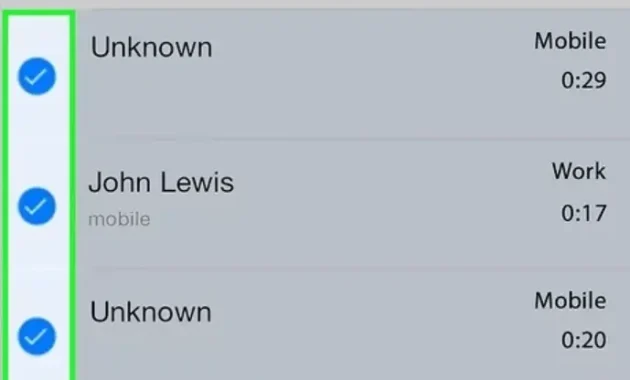
- Klik tombol Delete di kanan bawah
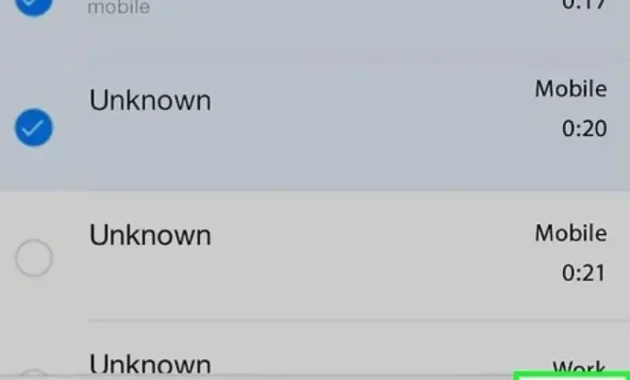
- Semua pesan suara terpilih berhasil terhapus
3. Melakukan Pemulihan dan Pencadangan pada Sistem
Memori yang terlalu penuh memang perlu Anda bersihkan untuk membersihkan file tidak terpakai lagi. Namun sebelum itu, jangan lupa melakukan pemulihan kemudian pencadangan pada sistem. Selain bersifat keamanan, hal ini juga berguna memulihkan kembali data sistem pada iPhone IOS 15.
- Bukalah pada menu Settings atau Pengaturan
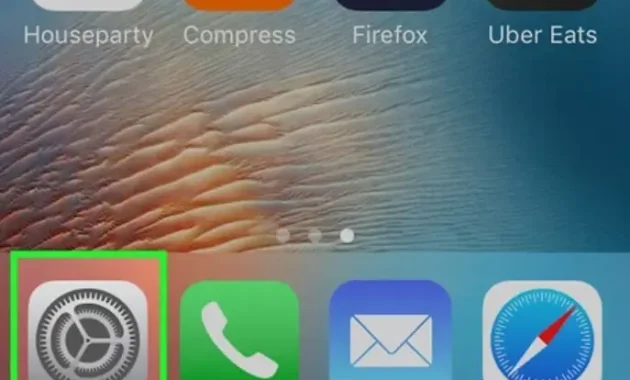
- Masuklah pada ID Apple Anda
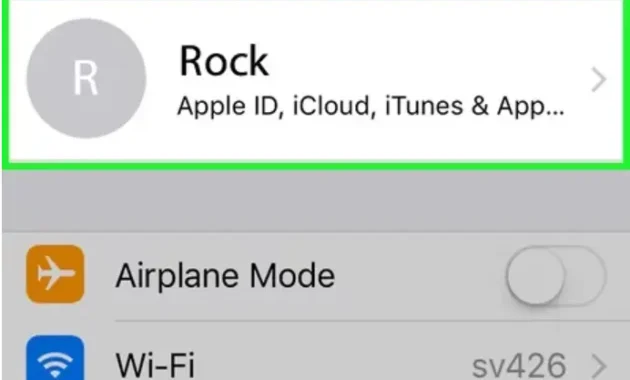
- Jika belum, klik menu Sign in to your iPhone
- Masukkan ID Apple dan Password
- Klik tombol Sign In
- Klik pada menu iCloud
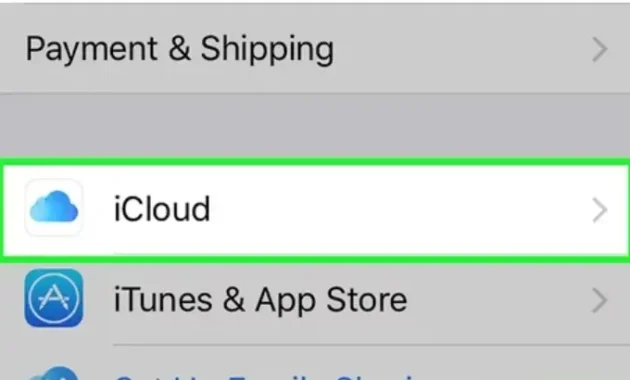
- Geser layar dan aktifkan iCloud Backup
- Geser alihan pada menu iCloud Backup ke posisi aktif
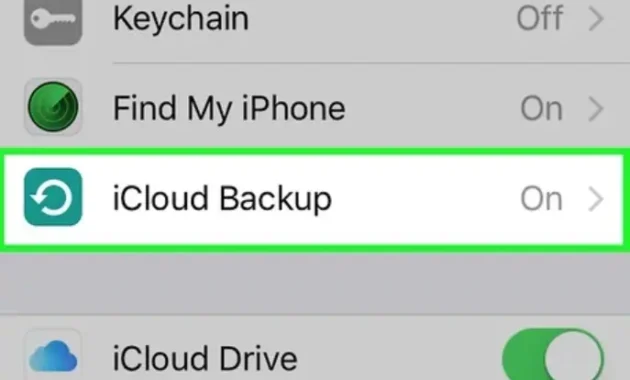
- Klik pada menu Back Up Now
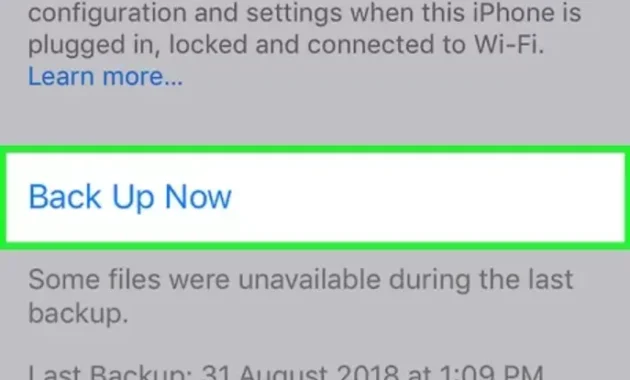
- Pastikan perangkat iPhone terhubung dengan jaringan WiFi
- Klik pada menu iCloud untuk mengaktifkan menjadi hijau
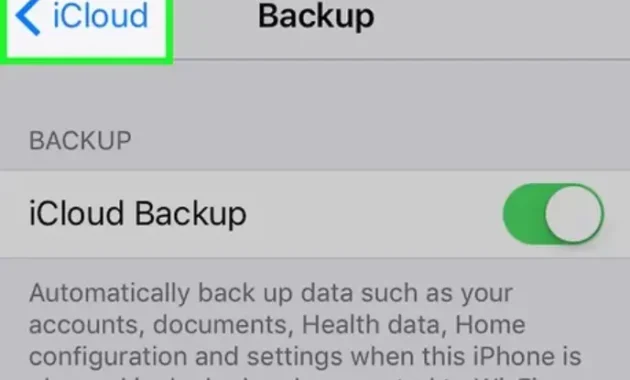
- Klik pada menu Apple ID di kiri atas
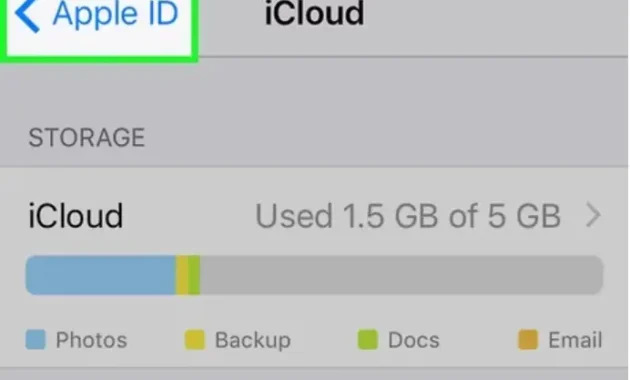
- Pilih menu Settings untuk kembali ke menu Pengaturan
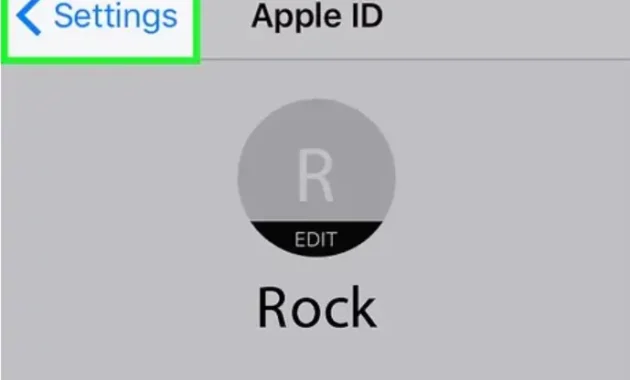
- Geser layar kemudian klik menu General
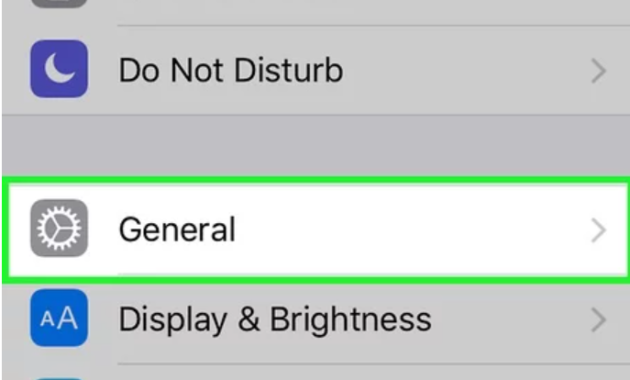
- Geser layar kemudian klik pada menu Reset
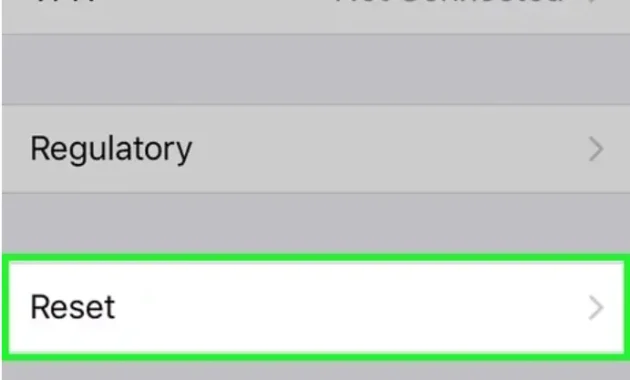
- Selanjutnya, pilih pada opsi Erase All Content and Settings
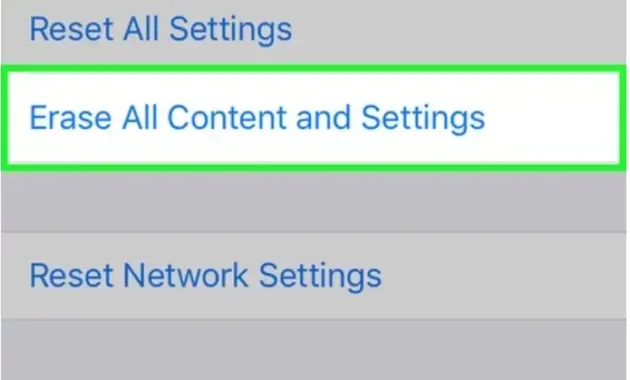
- Masukkan Passcode iPhone Anda
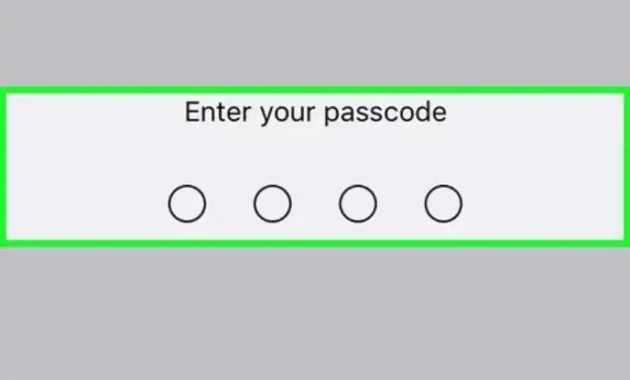
- Klik tombol Erase iPhone
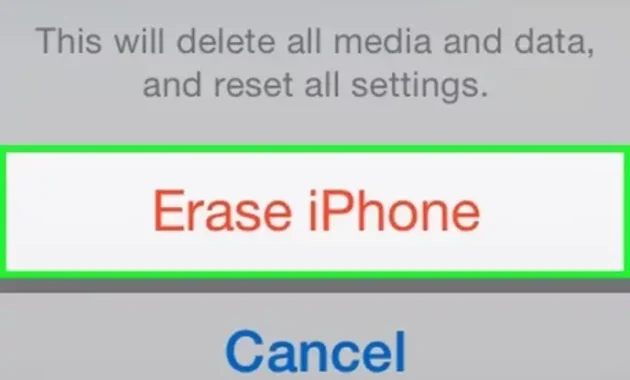
- Tunggu beberapa menit selama proses pemulihan
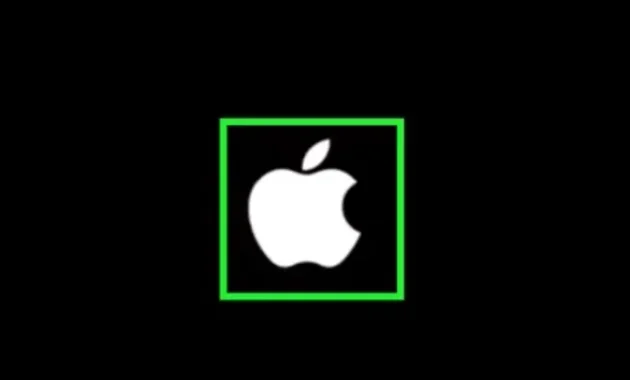
Itu tadi beberapa cara menghapus data sistem iPhone IOS15 yang perlu Anda ketahui. Pastikan bahwa performa iPhone tetap dalam kondisi baik dengan mengelola manajemen penyimpanan agar tidak terlalu penuh dengan file sampah dan cache.

Leave a Reply